Varsayılan ayarlarla, Windows 10 Başlat menüsü, görev çubuğu ve işlem merkezi için siyah renk kullanır. Varsayılan siyah renk güzel görünüyor ve varsayılan duvar kağıdına iyi uyuyor olsa da, bir süre Windows 10 kullandıktan sonra görev çubuğu renginizi istediğiniz renge değiştirmek isteyebilirsiniz.
Microsoft, Windows 10'da görev çubuğunu ve Başlat menüsünü özelleştirmek için bir dizi ayar içermektedir. Başlat menüsünü ve görev çubuğunu saydam yapabilir, arama kutusunu görev çubuğuna ekleyebilir veya kaldırabilir ve görev çubuğunu, masaüstü arka plan rengini kullanmak veya kendinizinki için ayarlamak üzere yapılandırabilirsiniz. özel renk.

Bu nedenle, Windows 10'da, görev çubuğunun varsayılan siyah renginden sıkıldıysanız, istediğiniz rengi ayarlayabilir veya görev çubuğunu duvar kağıdına uygun bir renk kullanacak şekilde yapılandırabilirsiniz.
Bununla birlikte, tek yakalama, Windows 10'da görev çubuğu, eylem merkezi ve Başlat menüsü için farklı renkler ayarlayamamanızdır ve ayrıca görev çubuğunun ve Başlat menüsünün rengi vurgu rengi ve tersi olacaktır. Vurgulanmamış, vurgu rengi Ayarlar uygulamasında kullanılan bir renkten, Başlat'taki bazı döşemelerden ve Windows 10'un diğer alanlarından başka bir şey değildir. Aksan rengi ayrıca pencere kenarlığı rengidir.
Windows 10'da görev çubuğu rengini değiştirmek için, aşağıdaki iki yöntemden birinde belirtilen talimatları izleyin.
Yöntem 1/2
Görev çubuğu rengini Ayarlar üzerinden değiştirme
Adım 1: Masaüstünde sağ tıklayın ve ardından Ayarlar uygulamasının Kişiselleştirme bölümüne Kişiselleştir seçeneğini tıklayın.
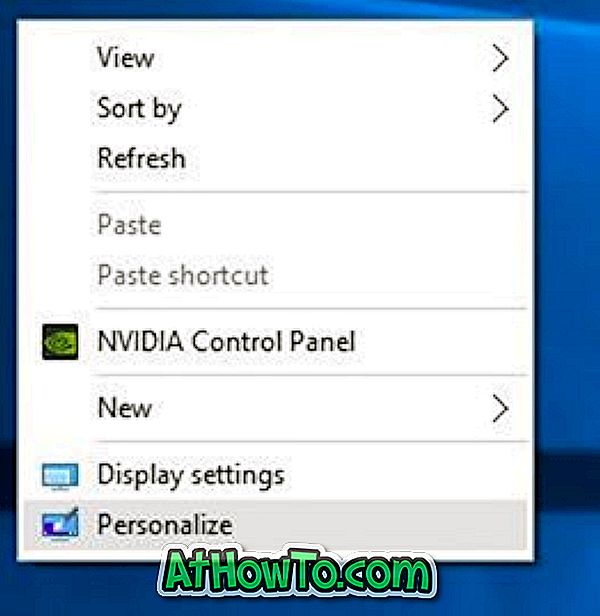
Adım 2: Soldaki bölmede, sağdaki çeşitli ayarları görmek için Renkler seçeneğine tıklayın.

Adım 3: Sağ tarafta Başlat, görev çubuğu ve işlem merkezi üzerinde Renk göster etiketli seçeneği açın. Otomatik olarak etiketlenmiş ilk seçeneğin arka planımdan vurgu rengi seçtiğinden emin olun.

Adım 4: Şimdi, vurgu renginizi seçin altında, seçmek ve görev çubuğunuzun rengi, Başlat menüsü ve işlem merkezi olarak ayarlamak için bir kutucuğa tıklayın.
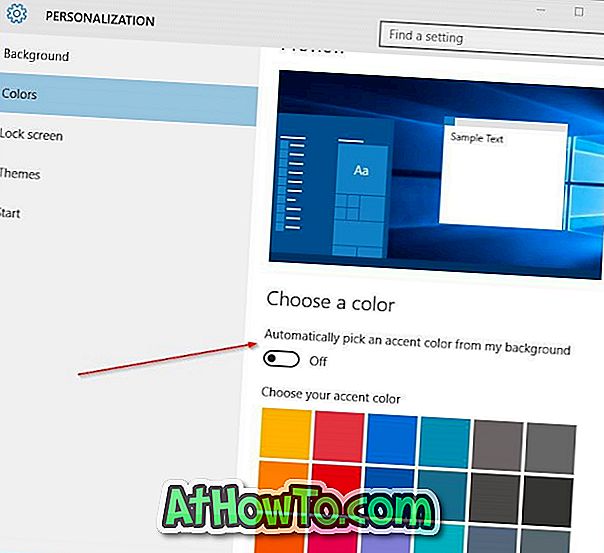
2/2 Yöntem
Masaüstü arka planıyla eşleşmesi için görev çubuğu rengini değiştirme
Adım 1: Ayarlar uygulamasının Kişiselleştirme bölümünü açın. Bunu yapmak için masaüstünde sağa tıklayın ve ardından Kişiselleştir'e tıklayın.
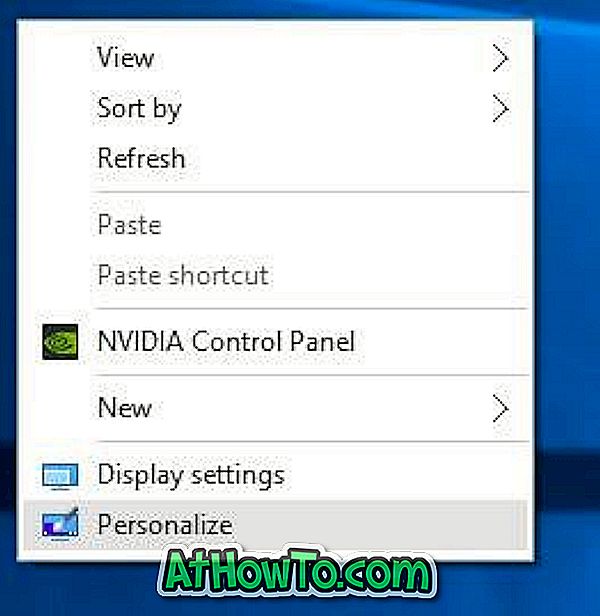
Adım 2: Sol tarafta, Renkler'i tıklayın.
Adım 3: Şimdi, sağ tarafta, aşağıdaki seçenekleri açın:
# Arka planımdan otomatik olarak vurgu rengi seç
# Başlat, görev çubuğu ve eylem merkezinde renk göster.
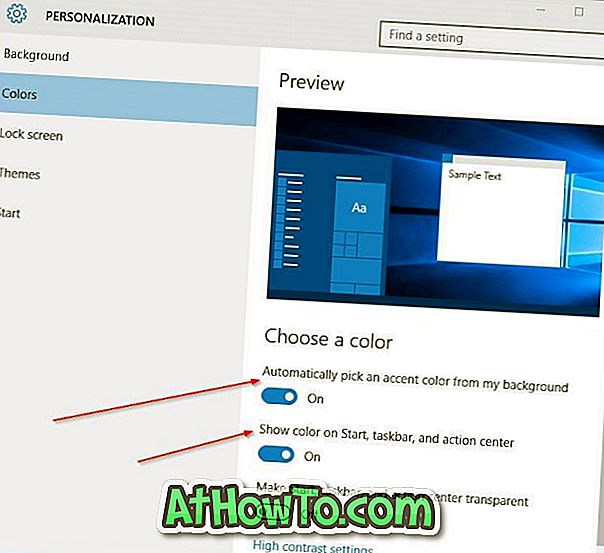
Bu kadar! Bundan sonra, masaüstü arka planını değiştirdiğinizde ve görev çubuğunun rengini ve Başlat menüsünün rengini otomatik olarak değiştireceksiniz.
Not: Şu andan itibaren, Windows 10'da Başlat menüsü ve görev çubuğu için farklı renkler belirleyen bir yazılım yoktur. Windows 10'da bir geliştirici, görev çubuğu ve Başlat menüsü için ayrı renkler ayarlamak üzere bir yazılımla birlikte gelirse ve bu yazıyı güncelleyeceğiz. .
Windows 10'da varsayılan görev çubuğu renginizi değiştiremiyorsanız bize bildirin.














